这期教程是为各位讲解在jd-gui反编译java 文件的详细步骤,感兴趣的就赶紧去下文学习下吧,相信你们会喜欢。
jd-gui反编译java 文件的操作教程
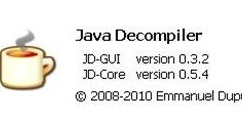
百度搜索,下载并安装jd-gui工具。
运行jd-gui.exe,进入主界面。

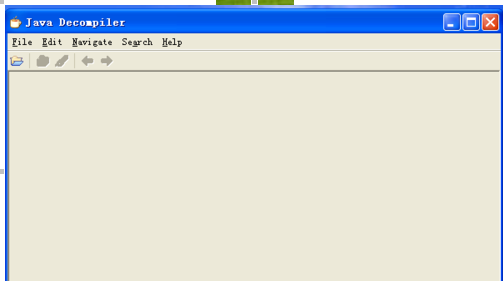
点击菜单栏“File”下的子菜单“Open File”, 在弹出框中选择.class文件。也可以拖动.class文件进入jd-gui中。
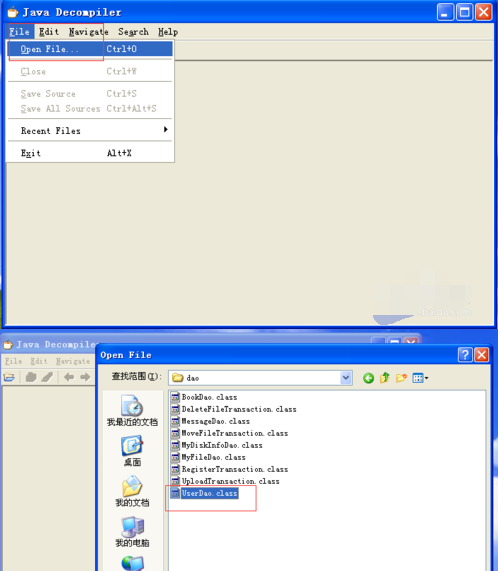
选择的.class文件以及整个目录结构下的文件都会反编译成java文件。
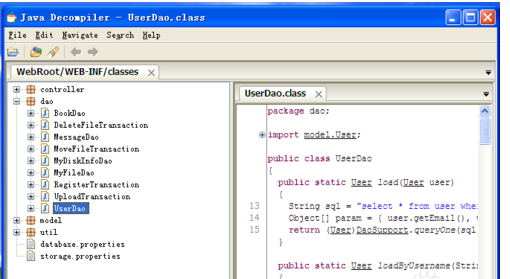
点击“File”下的“Save Source”,保存当前选择的单个文件。
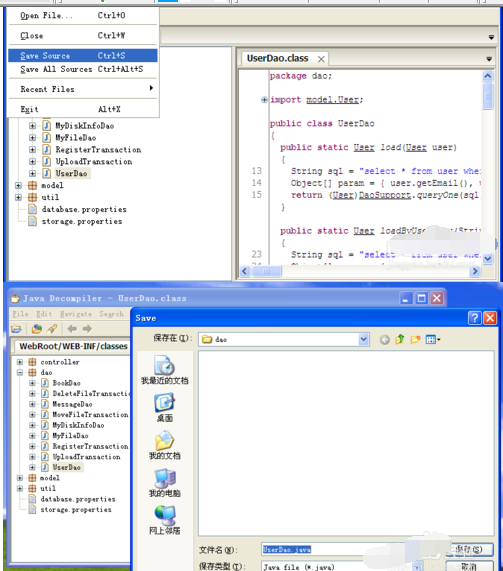
点击“File”下的“Save All Sources”,保存所有的文件成zip文件。
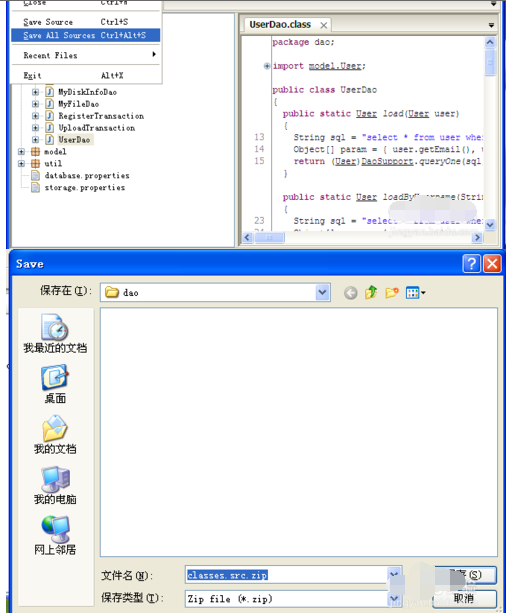

解压zip文件,所有的java文件就生成了。
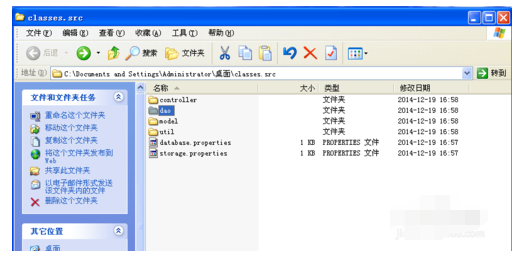
以上就是小编给大家带来的全部内容,大家都学会了吗?











